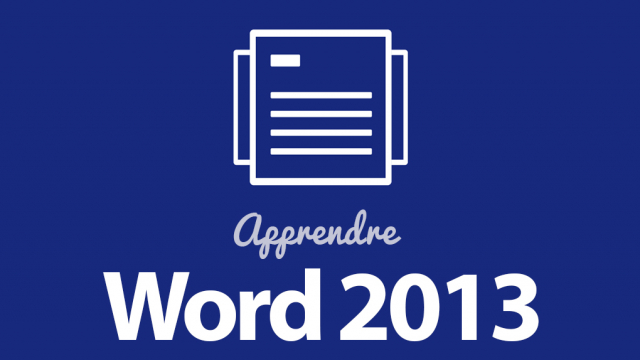Guide d'utilisation de Cliquer-Taper dans Microsoft Word
Apprenez à utiliser la fonctionnalité Cliquer-Taper dans Microsoft Word pour insérer rapidement du texte, des graphiques ou des objets dans vos documents.
Premiers pas




















Bonnes habitudes








Mise en forme d'un document














Conseil pour gagner du temps











Tableaux







Illustrations














Foire aux questions

















Groupes de travail et protection








Détails de la leçon
Description de la leçon
La fonctionnalité Cliquer-Taper vous permet d'insérer du texte, des graphiques ou tout autre élément dans un document à l'emplacement souhaité sans avoir à ajuster manuellement les tabulations et les sauts de lignes. Cette vidéo vous explique comment activer cette fonctionnalité, comment l'utiliser en affichage Page ou Web, et quels sont les avantages à afficher les caractères non imprimables grâce à l'icône Afficher tout. En utilisant cette fonctionnalité, vous pouvez optimiser votre flux de travail dans Word et éviter les erreurs de mise en forme fréquentes.
En détail, la vidéo coverte les points suivants :
- Activation de la fonctionnalité Cliquer-Taper
- Insertion de texte et d'objets à l'emplacement choisi
- Gestion automatique des tabulations et des sauts de ligne
- Utilisation de l'icône Afficher tout pour visualiser les caractères non imprimables
- Comment désactiver cette icône si nécessaire
Suivre ce tutoriel vous permettra de gagner en efficacité et de maîtriser de nouvelles techniques de mise en forme dans Word.
Objectifs de cette leçon
Les objectifs de cette vidéo sont les suivants :
- Comprendre l'utilité de la fonctionnalité Cliquer-Taper
- Apprendre à insérer du texte et des objets à l'emplacement souhaité
- Optimiser la mise en forme automatique dans Word
- Utiliser les caractères non imprimables pour une meilleure lisibilité du document
- Savoir activer et désactiver l'icône Afficher tout
Prérequis pour cette leçon
Pour suivre cette vidéo, il est recommandé de :
- Avoir des connaissances de base sur Microsoft Word
- Savoir utiliser les fonctions de mise en forme standard
- Avoir Microsoft Word installé sur votre ordinateur
Métiers concernés
Cette fonctionnalité est particulièrement utile pour les professionnels tels que :
- Les secrétaires et assistants administratifs qui préparent des documents de manière régulière
- Les enseignants et formateurs qui créent du contenu pédagogique
- Les étudiants et chercheurs qui rédigent des thèses et des rapports
- Les rédacteurs et journalistes qui produisent des articles et des publications
Alternatives et ressources
Si la fonctionnalité Cliquer-Taper ne répond pas à vos besoins, vous pouvez utiliser les options suivantes :
- Utiliser les raccourcis clavier pour insérer des objets et du texte
- Configurer des macros pour automatiser les tâches répétitives
- Utiliser la fonction de collage spécial pour des insertions spécifiques
Questions & Réponses